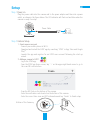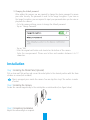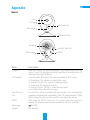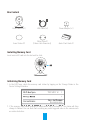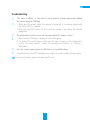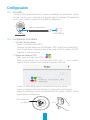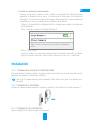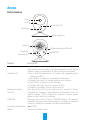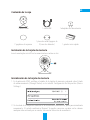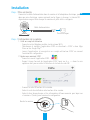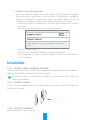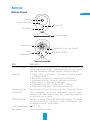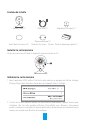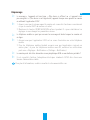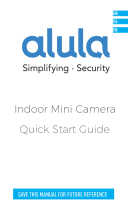La página se está cargando ...
La página se está cargando ...
La página se está cargando ...
La página se está cargando ...
La página se está cargando ...
La página se está cargando ...
La página se está cargando ...

6
Configuración
Paso 1 Encendido
Conecte el cable de alimentación a la cámara y al adaptador de alimentación y luego
al toma corriente, como se muestra en la siguiente figura. El indicador LED parpadeará
en rojo y azul cuando la cámara esté lista para la configuración.
Cable de alimentación
Toma corriente
Paso 2 Configuración de la cámara
1. Cree una cuenta de usuario
- Conecte su teléfono móvil al Wi-Fi.
- Descargue e instale la aplicación EZVIZ buscando “EZVIZ” en App Store y Google Play
TM
.
- Inicie la aplicación y regístrese para obtener una cuenta de usuario de EZVIZ
siguiendo el asistente de inicio.
2. Agregue una cámara a EZVIZ
- Inicie sesión en la aplicación EZVIZ.
- Desde la pantalla de Inicio de la aplicación EZVIZ, pulse “+” en el extremo
superior derecho y diríjase a la interfaz de escaneo de código QR.
- Escanee el código QR que aparece en la parte inferior de la cámara.
- Ingrese el código de verificación ubicado en la parte inferior de la cámara.
- Ingrese la zona horaria correcta y la información de DST y pulse “Finalizar” (Finish)
para terminar la configuración.
Parte inferior de
la cámara

7
ES
3. Cambio de contraseña predeterminada
Después de agregar la cámara, debe cambiar la contraseña del dispositivo para
garantizar la seguridad de su video. La contraseña se utiliza para la Encriptación
de imagen. Si activa la Encriptación de imagen, debe ingresar la contraseña para la
visualización en vivo o la reproducción de archivos en la cámara.
- Diríjase a la pantalla de configuración de la cámara para cambiar la contraseña
predeterminada.
- Pulse “Cambiar contraseña” (Change Password).
- Pulse “Editar” (Edit).
- Ingrese el código de verificación original ubicado en la parte inferior de la cámara.
- Ingrese la nueva contraseña. Utilice letras y números y entre 6 y 12 caracteres.
Instalación
Paso 1 Instalación de la placa de metal (Opcional)
Elija una superficie limpia y plana y asegure la placa de metal en la posición deseada con las
pegatinas de espuma o tornillos (no incluidos).
Dentro de la cámara hay una pieza imantada. Puede saltar este paso si la superficie es
de metal.
Paso 2 Instalación de la cámara
Asegure la cámara magnéticamente a la placa o superficie de metal (ver la figura seguiente).
Paso 3 Finalización de la instalación
Ajuste el ángulo de la cámara según sea necesario.

8
Anexo
Partes básicas
Lente
Base magnética
Ranura para tarjeta MicroSD
REINICIAR
Entrada de
alimentación
Indicador LED
Luz IR
Micrófono
Altavoz
Nombre Descripción
Luz IR Fuente de iluminación automática para entornos oscuros. El video
de la cámara tiene dos modos: color (para grabación con luz diurna)
y blanco y negro con iluminador IR (para condiciones nocturnas).
Indicador LED • Rojo y azul alternativamente: La cámara está preparada para la
configuración Wi-Fi.
• Azul estable: La cámara es conectada por un usuario.
• Parpadeo lento azul: La cámara funciona correctamente.
• Rojo estable: La cámara se está iniciando.
• Parpadeo lento rojo: Error de conexión de Wi-Fi.
• Parpadeo rojo rápido: Error de tarjeta microSD.
Ranura para tarjeta
MicroSD
Para tarjeta microSD (no incluida con este producto). Puede
comprarla por separado. Compatibilidad recomendada: Clase 10,
espacio máximo 128 GB. Después de insertar la tarjeta, puede
grabar el evento dentro de la cámara.
REINICIAR Mantenga presionado el botón REINICIAR durante 10 segundos
mientras la cámara está en funcionamiento. La cámara se reiniciará
y todos los parámetros volverán a su valor predeterminado.
Entrada de alimentación 5V±10%
Altavoz Conversación bidireccional.

9
ES
Contenido de la caja
1 cámara nube 1 cable USB 1 adaptador de alimentación
2 pegatinas de espuma
1 placa de metal (agujero de
3,5 mm de diámetro) 1 guía de inicio rápido
Instalación de la tarjeta de memoria
Inserte una tarjeta microSD en la ranura hasta escuchar un clic.
Inicialización de la tarjeta de memoria
1. En la aplicación EZVIZ, verifique el estado de la tarjeta de memoria, pulsando sobre Estado
de almacenamiento (Storage Status) en la interfaz Configuración del dispositivo (Device
Settings).
2. Si el estado de la tarjeta de memoria es No inicializado (Uninitialized), pulse para inicializarla
nuevamente. El estado cambiará a Normal. Ya puede comenzar a grabar en la cámara
cualquier video activado por un evento, tal como la detección de movimiento.

10
Solución de fallas
P:
Aparece el mensaje “El dispositivo está fuera de línea” (The device is offline.) o “El
dispositivo no está registrado” (The device is not registered.) cuando agrego la cámara
usando la aplicación EZVIZ.
R:
1. Asegúrese de que la red a la cual está conectada la cámara funcione correctamente
y que el DHCP del enrutador esté activado.
2. Mantenga presionado el botón REINICIAR durante 3 segundos para reiniciar la
configuración si cambia los parámetros de red.
P:
El teléfono móvil no puede recibir avisos de alarma cuando la cámara está en línea.
R:
1. Asegúrese de que la aplicación EZVIZ esté activa en su dispositivo móvil.
2. Para los teléfonos móviles con sistema operativo Android, asegúrese de que la
aplicación esté activa en segundo plano; y para los dispositivos móviles con iOS,
active la función del botón de comando de mensajes en “Configuración (Settings)>
“Notificación” (Notification).
P:
¿La cámara es compatible con la alimentación a través de dispositivos USB o de una
batería portátil?
R:
Se recomienda utilizar el adaptador eléctrico estándar EZVIZ para proporcionar una
alimentación de tensión estable.
Para obtener más información, visite www.ezvizlife.com.
La página se está cargando ...
La página se está cargando ...
La página se está cargando ...
La página se está cargando ...
La página se está cargando ...
La página se está cargando ...
Transcripción de documentos
Configuración Paso 1 Encendido Conecte el cable de alimentación a la cámara y al adaptador de alimentación y luego al toma corriente, como se muestra en la siguiente figura. El indicador LED parpadeará en rojo y azul cuando la cámara esté lista para la configuración. Cable de alimentación Toma corriente Paso 2 Configuración de la cámara 1. Cree una cuenta de usuario -- Conecte su teléfono móvil al Wi-Fi. -- Descargue e instale la aplicación EZVIZ buscando “EZVIZ” en App Store y Google PlayTM. -- Inicie la aplicación y regístrese para obtener una cuenta de usuario de EZVIZ siguiendo el asistente de inicio. 2. Agregue una cámara a EZVIZ -- Inicie sesión en la aplicación EZVIZ. -- Desde la pantalla de Inicio de la aplicación EZVIZ, pulse “+” en el extremo superior derecho y diríjase a la interfaz de escaneo de código QR. -- Escanee el código QR que aparece en la parte inferior de la cámara. -- Ingrese el código de verificación ubicado en la parte inferior de la cámara. -- Ingrese la zona horaria correcta y la información de DST y pulse “Finalizar” (Finish) para terminar la configuración. Parte inferior de la cámara 6 ES 3. Cambio de contraseña predeterminada Después de agregar la cámara, debe cambiar la contraseña del dispositivo para garantizar la seguridad de su video. La contraseña se utiliza para la Encriptación de imagen. Si activa la Encriptación de imagen, debe ingresar la contraseña para la visualización en vivo o la reproducción de archivos en la cámara. -- Diríjase a la pantalla de configuración de la cámara para cambiar la contraseña predeterminada. -- Pulse “Cambiar contraseña” (Change Password). -- Pulse “Editar” (Edit). -- Ingrese el código de verificación original ubicado en la parte inferior de la cámara. -- Ingrese la nueva contraseña. Utilice letras y números y entre 6 y 12 caracteres. Instalación Paso 1 Instalación de la placa de metal (Opcional) Elija una superficie limpia y plana y asegure la placa de metal en la posición deseada con las pegatinas de espuma o tornillos (no incluidos). Dentro de la cámara hay una pieza imantada. Puede saltar este paso si la superficie es de metal. Paso 2 Instalación de la cámara Asegure la cámara magnéticamente a la placa o superficie de metal (ver la figura seguiente). Paso 3 Finalización de la instalación Ajuste el ángulo de la cámara según sea necesario. 7 Anexo Partes básicas Lente Luz IR Indicador LED Micrófono Base magnética Altavoz Ranura para tarjeta MicroSD Entrada de alimentación Nombre REINICIAR Descripción Luz IR Fuente de iluminación automática para entornos oscuros. El video de la cámara tiene dos modos: color (para grabación con luz diurna) y blanco y negro con iluminador IR (para condiciones nocturnas). Indicador LED • Rojo y azul alternativamente: La cámara está preparada para la configuración Wi-Fi. • Azul estable: La cámara es conectada por un usuario. • Parpadeo lento azul: La cámara funciona correctamente. • Rojo estable: La cámara se está iniciando. • Parpadeo lento rojo: Error de conexión de Wi-Fi. • Parpadeo rojo rápido: Error de tarjeta microSD. Ranura para tarjeta Para tarjeta microSD (no incluida con este producto). Puede MicroSD comprarla por separado. Compatibilidad recomendada: Clase 10, espacio máximo 128 GB. Después de insertar la tarjeta, puede grabar el evento dentro de la cámara. REINICIAR Mantenga presionado el botón REINICIAR durante 10 segundos mientras la cámara está en funcionamiento. La cámara se reiniciará y todos los parámetros volverán a su valor predeterminado. Entrada de alimentación 5V±10% Altavoz Conversación bidireccional. 8 ES Contenido de la caja 1 cámara nube 1 cable USB 1 adaptador de alimentación 2 pegatinas de espuma 1 placa de metal (agujero de 3,5 mm de diámetro) 1 guía de inicio rápido Instalación de la tarjeta de memoria Inserte una tarjeta microSD en la ranura hasta escuchar un clic. Inicialización de la tarjeta de memoria 1. En la aplicación EZVIZ, verifique el estado de la tarjeta de memoria, pulsando sobre Estado de almacenamiento (Storage Status) en la interfaz Configuración del dispositivo (Device Settings). 2. Si el estado de la tarjeta de memoria es No inicializado (Uninitialized), pulse para inicializarla nuevamente. El estado cambiará a Normal. Ya puede comenzar a grabar en la cámara cualquier video activado por un evento, tal como la detección de movimiento. 9 Solución de fallas P: R: P: R: P: R: Aparece el mensaje “El dispositivo está fuera de línea” (The device is offline.) o “El dispositivo no está registrado” (The device is not registered.) cuando agrego la cámara usando la aplicación EZVIZ. 1. Asegúrese de que la red a la cual está conectada la cámara funcione correctamente y que el DHCP del enrutador esté activado. 2. Mantenga presionado el botón REINICIAR durante 3 segundos para reiniciar la configuración si cambia los parámetros de red. El teléfono móvil no puede recibir avisos de alarma cuando la cámara está en línea. 1. Asegúrese de que la aplicación EZVIZ esté activa en su dispositivo móvil. 2. Para los teléfonos móviles con sistema operativo Android, asegúrese de que la aplicación esté activa en segundo plano; y para los dispositivos móviles con iOS, active la función del botón de comando de mensajes en “Configuración (Settings)> “Notificación” (Notification). ¿La cámara es compatible con la alimentación a través de dispositivos USB o de una batería portátil? Se recomienda utilizar el adaptador eléctrico estándar EZVIZ para proporcionar una alimentación de tensión estable. Para obtener más información, visite www.ezvizlife.com. 10-
 1
1
-
 2
2
-
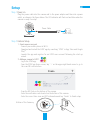 3
3
-
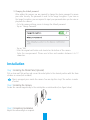 4
4
-
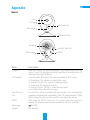 5
5
-
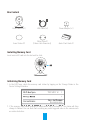 6
6
-
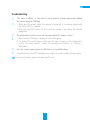 7
7
-
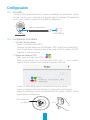 8
8
-
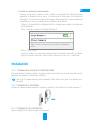 9
9
-
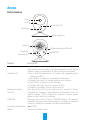 10
10
-
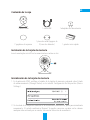 11
11
-
 12
12
-
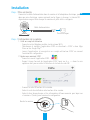 13
13
-
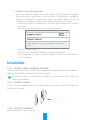 14
14
-
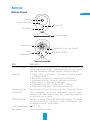 15
15
-
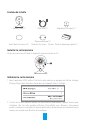 16
16
-
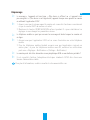 17
17
-
 18
18
En otros idiomas
- français: EZVIZ Mini O Manuel utilisateur
- English: EZVIZ Mini O User manual
Documentos relacionados
-
EZVIZ Mini O White (CS-CV206-C0-1A1WFR Wh) Manual de usuario
-
EZVIZ 3216564269 Manual de usuario
-
EZVIZ Mini Pano (CS-CV346-A0-7A3WFR) Manual de usuario
-
EZVIZ C2 MINI Guía de inicio rápido
-
EZVIZ 3216558956 Manual de usuario
-
EZVIZ 843631134849 Manual de usuario
-
EZVIZ Mini PLUS Manual de usuario
-
EZVIZ C3N El manual del propietario
-
EZVIZ 8595757130 Manual de usuario
-
EZVIZ EZ3101C2L28 Manual de usuario